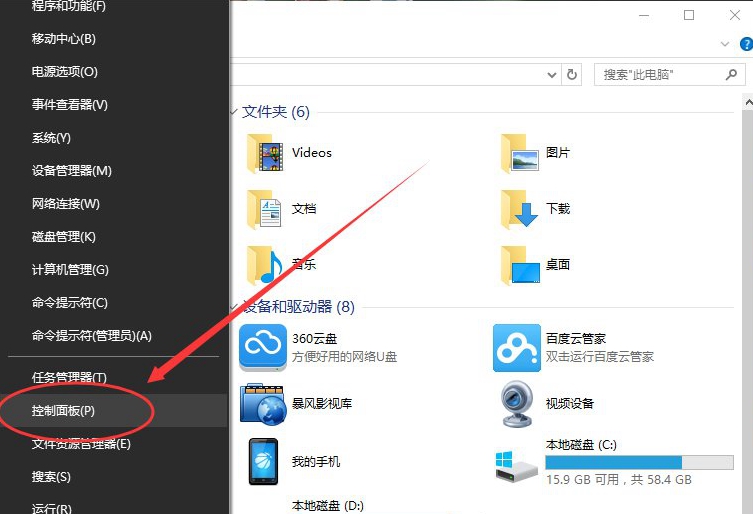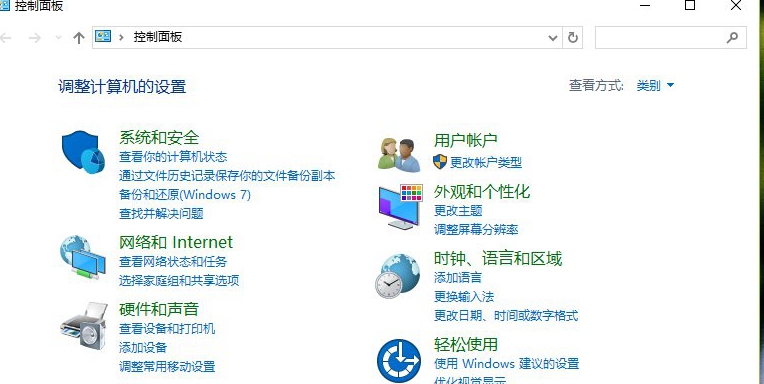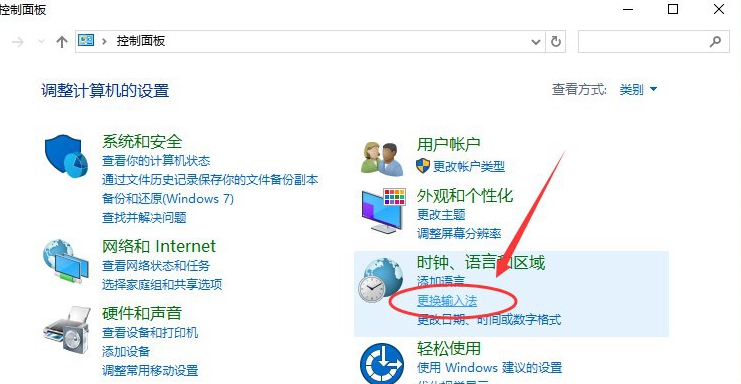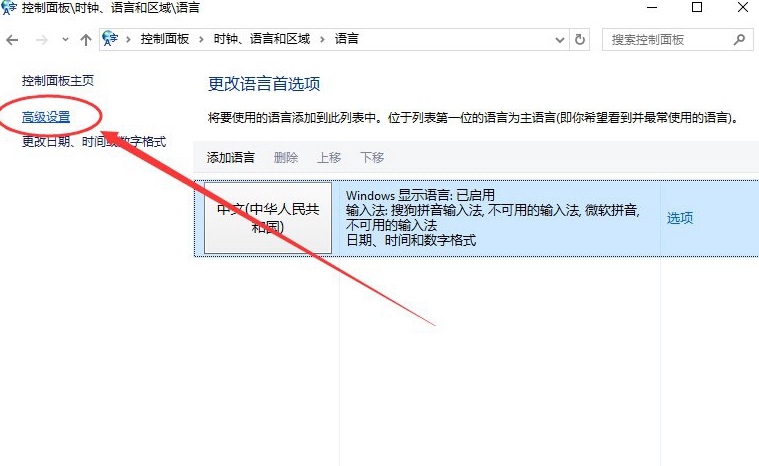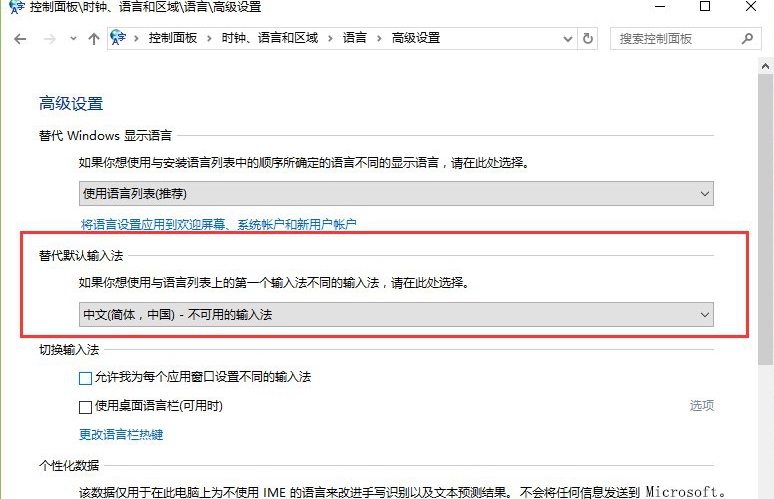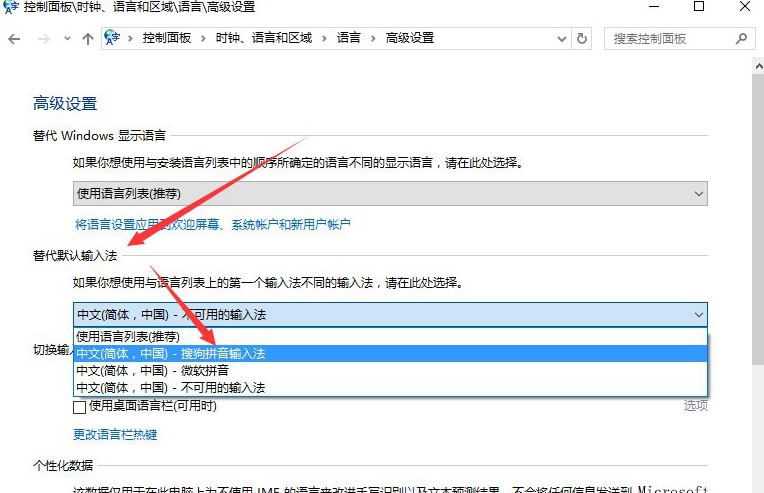Win10系统怎么设置默认输入法
想要更好使用自己想使用的输入法怎么办,这时候你就需要通过设置默认输入法来操作,那么Win10系统怎么设置默认输入法,为此系统屋为你带来一个详细简单的Win10系统设置默认输入法方法,从而让你可以轻松的体验自己想要的输入法功能!
Win10系统设置默认输入法方法
1、在我们的Win10系统里,鼠标的右键点击“开始”图标按钮,接着在弹出的菜单选项框中找到“控制面板”选项并点击它。如下图所示:
2、然后点击“控制面板”选项后,这个时间系统就会打开的“控制面板”对话窗口。如下图所示:
3、在打开的“控制面板”的对话窗口里,找到“时钟、语言和区域”下的“更换输入法”的选项并点击它。如下图所示:
4、接着在跳转的“语言”对话窗口中,我们找到左侧的“高级设置”选项并点中它。如下图所示:
5、在高级设置对话窗口里,我们找到“替代默认输入法”项,默认的是“中文(简体,中国)-不可用的输入法”。如下图所示:
6、然后我们将它选择需要设置为默认的输入法。比如“中文(简体,中国)-搜狗拼音输入法”。再点重“保存”按钮。如保存后无效,则需要重启计算机。如下图所示:
以上就是小编为大家整理的Win10系统怎么设置默认输入法,Win10系统设置默认输入法方法,想了解更多系统使用相关内容,可以对系统屋进行关注!
热门教程
Win11每次开机会检查tpm吗?Win11每次开机是否会检查tpm详情介绍
2系统之家装机大师怎么用?系统之家装机大师使用教程
3Win11正式版怎么安装安卓APK应用?Win11安装安卓APK文件方法
4Win10 21H1更新KB5003637后任务栏不能在底部显示怎么办?
5Win11电脑下载的文件被自动删除怎么办?
6Win11资源管理器的样式如何切换?Win11资源管理器样式切换方法
7Win11蓝屏怎么修复?win11蓝屏修复教程
8老电脑怎么装win11系统?老电脑一键升级Win11系统教程
9Win11正式版如何固定“此电脑”到任务栏?
10Win10和Win11哪个好用?Win10和Win11区别介绍
装机必备 更多+
重装教程
大家都在看
电脑教程专题 更多+